Podręczne łącza do procedur na tej stronie:
Po zgrupowaniu dwóch lub więcej obiektów są one traktowane jako jedna całość, ale zachowują swoje indywidualne atrybuty. Grupowanie umożliwia równoczesne zastosowanie tego samego formatowania, właściwości i innych zmian do wszystkich obiektów w grupie. Oprócz tego grupowanie pomaga zapobiec przypadkowym zmianom położenia obiektu względem innych obiektów. Można również tworzyć grupy zagnieżdżone, grupując ze sobą istniejące grupy.
Poszczególne obiekty należące do grupy zachowują swoje atrybuty.
Grupa umożliwia dodawanie i usuwanie obiektów, a także całkowite usuwanie obiektów, które do niej należą. Można także edytować pojedynczy obiekt w grupie bez rozdzielania jej na poszczególne obiekty. Jeśli zachodzi potrzeba jednoczesnego edytowania wielu obiektów z grupy, należy najpierw rozdzielić grupę. Jeśli grupa zawiera grupy zagnieżdżone, można jednocześnie rozdzielić wszystkie obiekty w grupach zagnieżdżonych.

Na pasku stanu pojawi się informacja o zaznaczeniu grupy obiektów.
Można wybierać obiekty znajdujące się na różnych warstwach i grupować je, jednak po zgrupowaniu obiekty znajdą się na tej samej warstwie i będą ułożone na sobie warstwowo.

Można utworzyć grupę zagnieżdżoną, zaznaczając dwie lub więcej grup obiektów, a następnie klikając kolejno pozycje Obiekt  Grupowanie
Grupowanie  Grupuj obiekty.
Grupuj obiekty.
Obiekty można również grupować, przeciągając obiekt w oknie dokowanym Menedżer obiektów na inny obiekt. Jeśli okno dokowane Menedżer obiektów nie jest otwarte, kliknij kolejno pozycje Okno  Okna dokowane
Okna dokowane  Menedżer obiektów.
Menedżer obiektów.
Obiekty można również połączyć w grupę, klikając przycisk Grupuj na pasku właściwości.
|
Jeśli okno dokowane Menedżer obiektów nie jest otwarte, kliknij kolejno pozycje Okno  Okna dokowane Okna dokowane  Menedżer obiektów. Menedżer obiektów. |
|
Jeśli okno dokowane Menedżer obiektów nie jest otwarte, kliknij kolejno pozycje Okno  Okna dokowane Okna dokowane  Menedżer obiektów. Menedżer obiektów. |

Aby całkowicie usunąć obiekt należący do grupy, należy zaznaczyć go na liście obiektów, a następnie kliknąć kolejno Edycja  Usuń.
Usuń.

Obiekt w grupie można także zaznaczyć, klikając go w oknie dokowanym Menedżer obiektów. Jeśli okno dokowane Menedżer obiektów nie jest otwarte, kliknij kolejno pozycje Okno  Okna dokowane
Okna dokowane  Menedżer obiektów.
Menedżer obiektów.

Wybranie opcji Rozdziel wszystkie grupy obiektów powoduje też rozdzielenie wszystkich grup zagnieżdżonych. Aby zachować grupy zagnieżdżone, wybierz polecenie Rozdziel grupę obiektów.

Grupę obiektów można również rozdzielić, klikając przycisk Rozdziel grupę  na pasku właściwości.
na pasku właściwości.
Wszystkie grupy zagnieżdżone w danej grupie można również rozdzielić, klikając przycisk Rozdziel wszystkie grupy  na pasku właściwości.
na pasku właściwości.

Nie wszystkie składniki są dostępne w wersji próbnej, akademickiej i OEM. Do składników niedostępnych mogą należeć aplikacje, funkcje, narzędzia i dodatkowe pliki zawartości firmy Corel.
Copyright 2017 Corel Corporation. Wszelkie prawa zastrzezne.
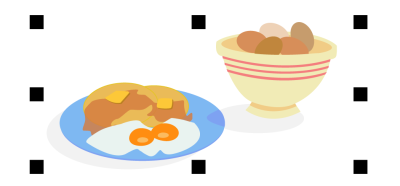
![]() Grupowanie
Grupowanie ![]() Grupuj obiekty.
Grupuj obiekty.![]() Okna dokowane
Okna dokowane ![]() Menedżer obiektów.
Menedżer obiektów.![]() Usuń.
Usuń.![]() Okna dokowane
Okna dokowane ![]() Menedżer obiektów.
Menedżer obiektów. na pasku właściwości.
na pasku właściwości.
![]()